البوابة العربية للأخبار التقنية البوابة العربية للأخبار التقنية
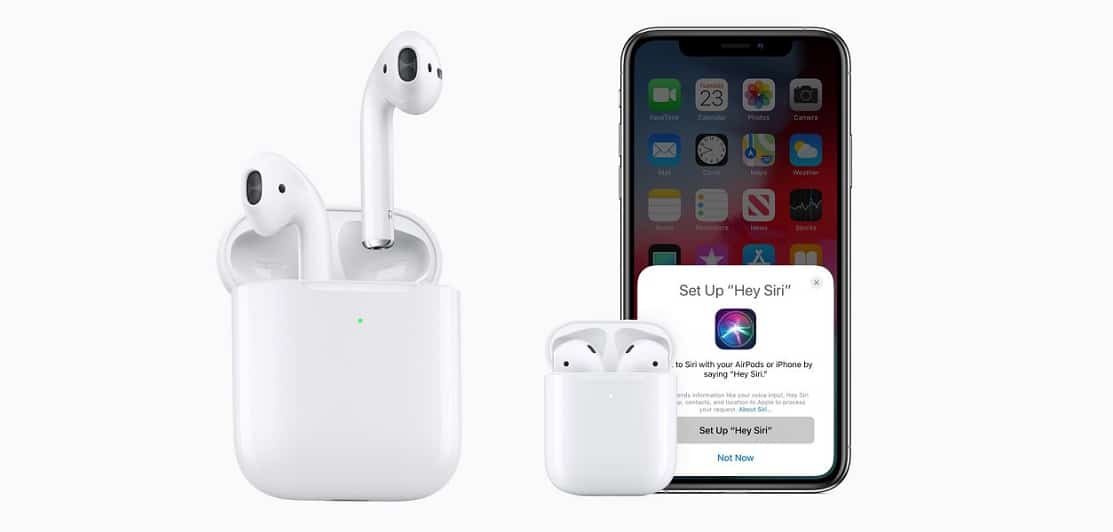
عندما أصدرت شركة آبل الجيل الأول من سماعات AirPods اللاسلكية في عام 2016، قدمت مزايا جديدة في هذه السماعات، منها: إمكانية إقران السماعة تلقائيًا بهاتف آيفون بمجرد فتح غطاء العلبة، وإيقاف تشغيل الموسيقى تلقائيًا عند إزالة إحدى السماعتين من الأذن، وغير ذلك.
أصدرت آبل مؤخرًا الجيل الثاني من سماعات AirPods 2019، والتي تأتي مع علبة شحن لاسلكية اختيارية، وعمر بطارية أطول، مع دعم الكثير من الميزات، والتكامل مع المساعد الصوتي سيري Siri
وبالرغم من ذلك مازالت هناك بعض الحيل، والنصائح التي يمكنك من خلالها الاستمتاع بتجربة استخدام أكثر سلاسة لسماعات AirPods اللاسلكية.
فيما يلي 5 نصائح لتحقيق أقصى استفادة من سماعات AirPods:
1- تخصيص الاستجابة عند النقر المزدوج على AirPods:
يمكن بسهولة تخصيص ما يمكن أن يحدث عند النقر المزدوج على أزرار التحكم الموجودة على سماعات AirPods الخاص بك، ويَشمل ذلك إمكانية تنشيط المساعد الصوتي سيري، أو ضبط عناصر تحكم معينة، مثل: تشغيل وإيقاف مؤقت، وتشغيل المسار التالي في قوائم التشغيل الخاصة بك.
يمكنك تخصيص ما يحدث بمجرد النقر المزدوج على أزرار التحكم، من خلال اتباع الخطوات التالية:
- انتقل إلى الإعدادات.
- اضغط على خيار بلوتوث Bluetooth.
- ابحث عن سماعات AirPods الخاصة بك في قائمة الأجهزة المتصلة، لذلك يجب أن تكون متصلة وضمن النطاق.
- اضغط على أيقونة “i” الموجودة بجانب AirPods الخاصة بك.
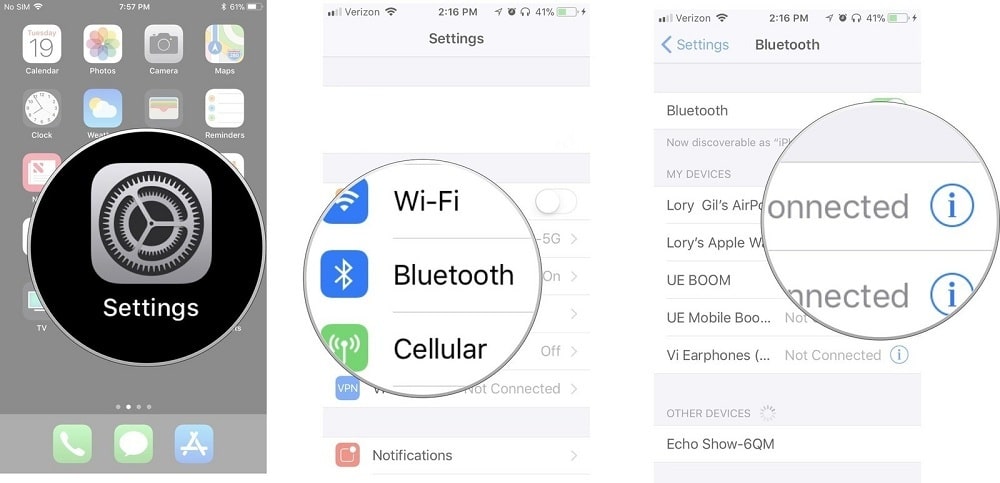
- تحت قسم النقر المزدوج على AirPod”، اختر الإجراء الذي ترغب في حدوثه بمجرد النقر المزدوج من قائمة الخيارات.
- تشمل الخيارات تشغيل Siri، أو التشغيل والإيقاف المُؤقت للمحتوى الصوتي، أو الانتقال إلى المسار التالي، أو الرجوع إلى المسار السابق أو عدم القيام بأي شيء.
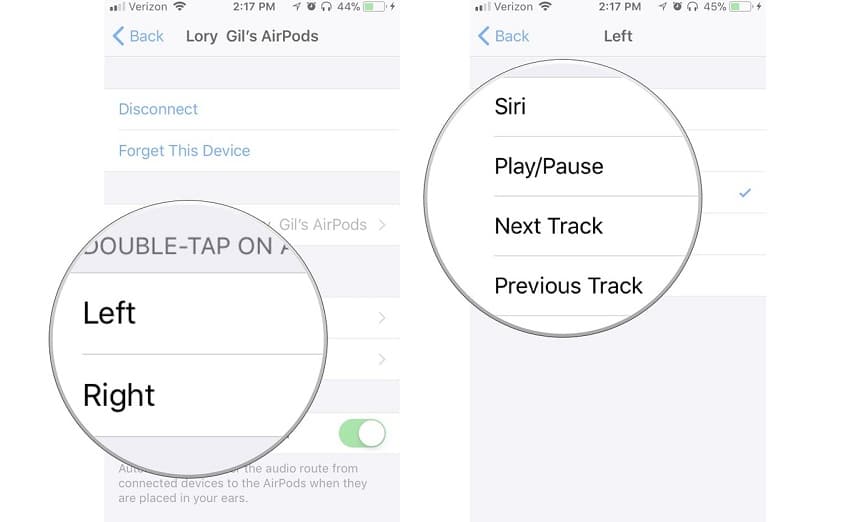
2- إقران سماعات AirPods مع أجهزة أخرى:
صُممت سماعات AirPods للعمل بشكل أساسي مع أجهزة آبل، ولكن هذا لا يعني أنك لن تستطيع استخدامها مع أي جهاز آخر، لأن هذه السماعات تعتمد في الاتصال على البلوتوث، لذا يمكنك أيضًا إقرانها بسهولة مع أي جهاز آخر، سواء كان جهاز أندرويد، أو أي جهاز آخر ليس من إنتاج شركة آبل؛ حيث يتم التعامل معها كسماعات رأس تعمل بالبلوتوث.
يمكنك إقران سماعات AirPods مع أجهزة أخرى، من خلال الخطوات التالية:
- تأكد من تشغيل البلوتوث على الجهاز.
- ضع السماعات في العلبة الخاصة بها، وافتح الغطاء، ثم اضغط مطولًا على الزر الصغير الموجود في الجانب الخلفي للحافظة حتى يظهر ضوء صغير أبيض.
- ابحث عن AirPods في الأجهزة المتاحة في قائمة البلوتوث على الجهاز، ثم اضغط عليها لإقرانها بالجهاز.
تجدر الإشارة إلى أن إقران سماعات AirPods مع أجهزة أخرى، سيفقدها أبرز خصائصها، فعلى سبيل المثال: لن تعمل أزرار التحكم، ولن تتوقف الموسيقى عند إزالة السماعات من أذنيك.
3- استخدم آيفون للعثور على السماعات إذا فقدتها:
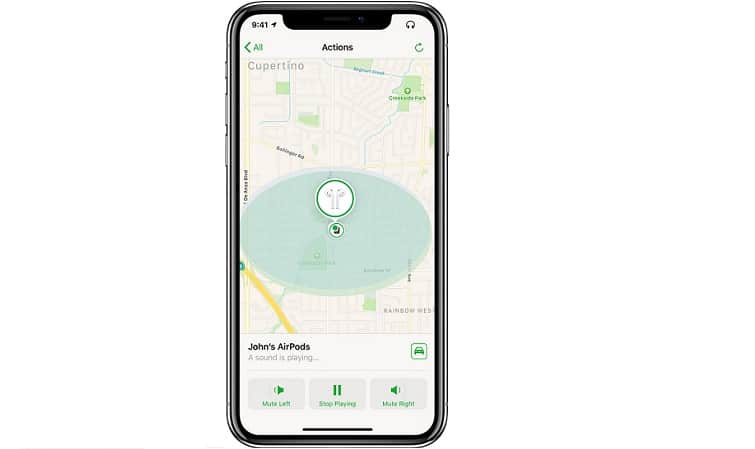
ابتداءً من إصدار نظام التشغيل iOS 10.3 أو أي إصدار أحدث، يمكن لإعداد Find My iPhone على هاتفك، مساعدتك في تحديد مكان AirPods المفقودة. لذا ففي حالة ضياع AirPods أو بعدها عن علبتها في نطاق قريب، يمكنك استخدام هذا الإعداد لرؤيتها على الخريطة، وتشغيل صوت لتحديد موقعها.
ملاحظة: لن تعمل هذه الميزة إذا كانت سماعات AirPods خارج نطاق جميع أجهزتك، أو كانت بحاجة للشحن، أو خارج العلبة، ولكن يظل بإمكان إعداد Find My iPhone؛ مساعدتك عن طريق عرض وقت وموقع آخر اتصال لها.
إليك كيفية استخدام “Find My iPhone” للعثور على سماعات AirPods المفقودة:
- انتقل إلى iCloud.com.
- قم بتسجيل الدخول باستخدام Apple ID الخاص بك، وكلمة المرور.
- ابحث عن AirPods الخاصة بك في قائمة الأجهزة.
إذا رأيت نقطة خضراء بجوار AirPods الخاصة بك، فهذا يعني أنها متصلة ويمكنك أن تطالبها بتشغيل صوت لتسهيل العثور عليهم، وإذا رأيت نقطة رمادية، فهذا يعني أن السماعات غير متصلة بالإنترنت، ولكن ستكون قادرًا على رؤية آخر موقع كانت متصلة فيه.
4- استخدام ميزة Live Listen لرفع مستوى الصوت:
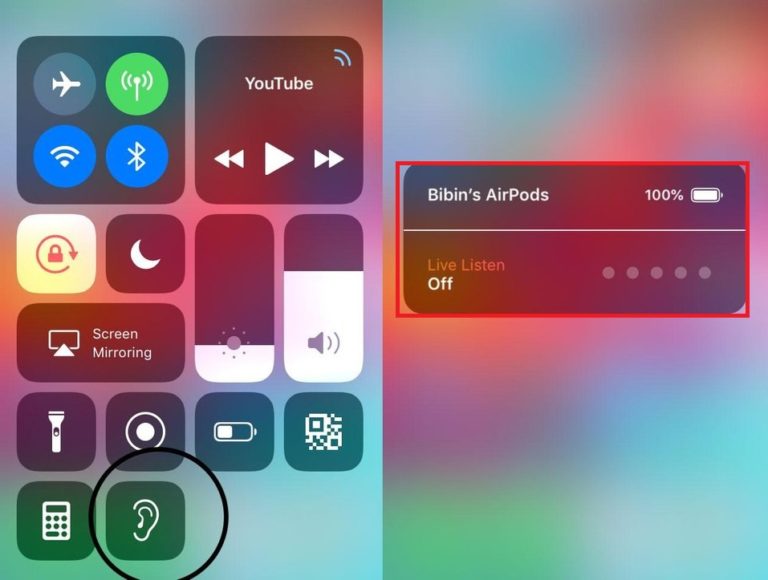
مع نظام التشغيل iOS 12؛ يمكنك استخدام سماعات AirPods كمساعدات سمعية، ما عليك سوى تفعيل ميزة الاستماع المباشر Live Listen مع AirPods، والتي تجعل هاتف آيفون أو جهاز آيباد يعمل كميكروفون يلتقط الصوت بالقرب منك، ثم يقوم بتشغيله بصوت أعلى عبر AirPods في أذنيك.
ملاحظة: لاستخدام ميزة Live Listen مع AirPods، لابد أن يعمل الجهاز المقترن بها بنظام التشغيل iOS 12 أو أي إصدار أحدث، كما تحتاج أيضًا إلى توصيل AirPods بجهازك.
لتفعيل هذه الميزة يمكنك اتباع الخطوات التالية:
- انتقل إلى الإعدادات Settings.
- اضغط على مركز التحكم Control Center.
- اضغط على خيار تخصيص عناصر التحكم Customize Controls.
- ابحث عن خيار السمع Hearing، ثم قم بإضافته إلى القائمة عن طريق الضغط على علامة (+) المجاورة له، لن يظهر هذا الخيار إلا إذا كان لديك AirPods، أو أي جهاز آخر متوافق متصل بجهاز آيفون الخاص بك.
- يمكنك بعد ذلك فتح مركز التحكم، والضغط على رمز السمع، الذي سيكون على شكل الأذن لتمكين الاستماع المباشر أو تعطيله.
5- سماع اسم المتصل بك:
إذا تلقيت مكالمة على هاتف آيفون، وأردت أن تعرف من هو المتصل دون إخراج الجهاز والنظر إلى الشاشة، فهناك ميزة تُسمى‘Announce Calls؛ تساعدك على ذلك، ويمكنك تفعيلها من خلال الخطوات التالية:
- انتقل إلى الإعدادات Settings.
- مرر للأسفل حتى تصل إلى خيار الهاتف Phone.
- تحت قسم المكالمات اضغط على خيار Announce Calls.
- ستظهر لك عدة خيارات، اضغط على خيار السماعات فقط Headphones Only، وبذلك ستخبرك Siri باسم المتصل عند تشغيل السماعات.
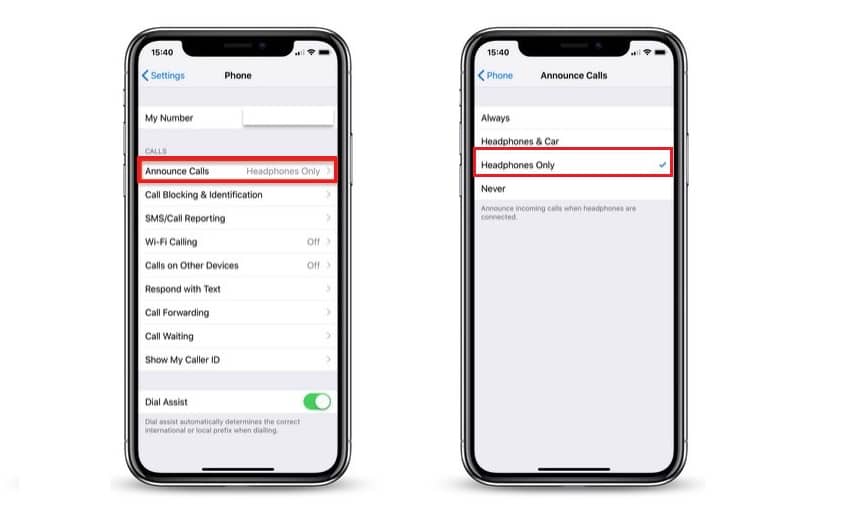
البوابة العربية للأخبار التقنية 5 نصائح لتحقيق أقصى استفادة من سماعات AirPods
from البوابة العربية للأخبار التقنية http://bit.ly/2VgUaQq
via IFTTT


ليست هناك تعليقات:
إرسال تعليق